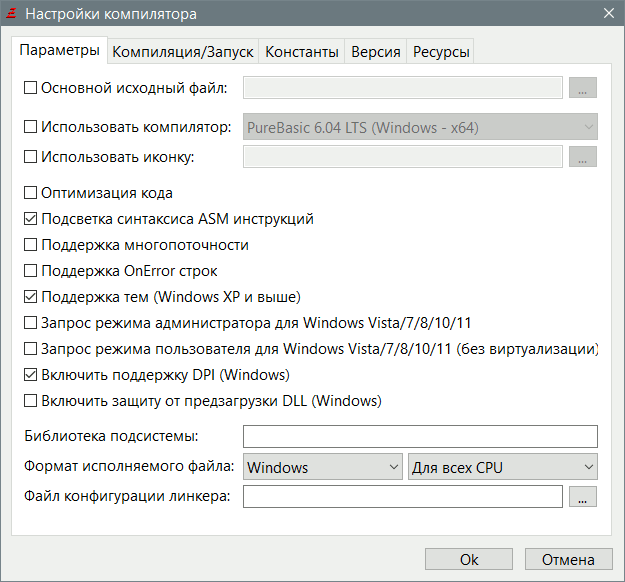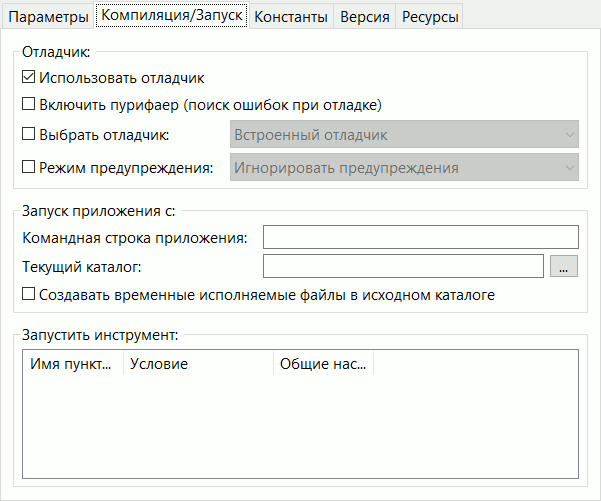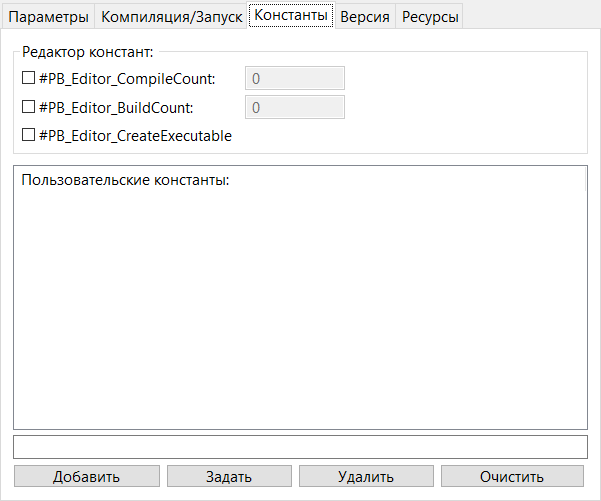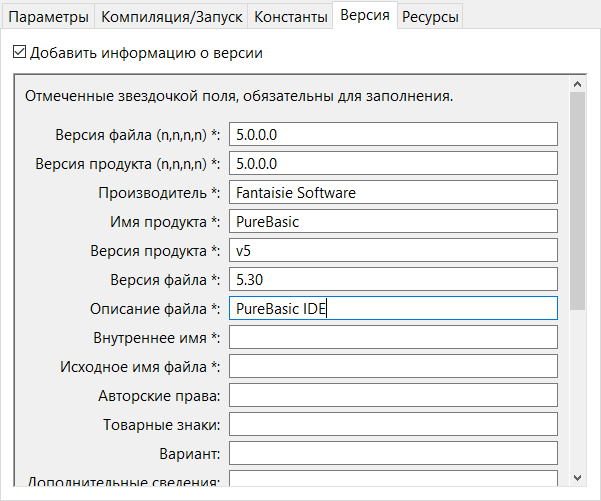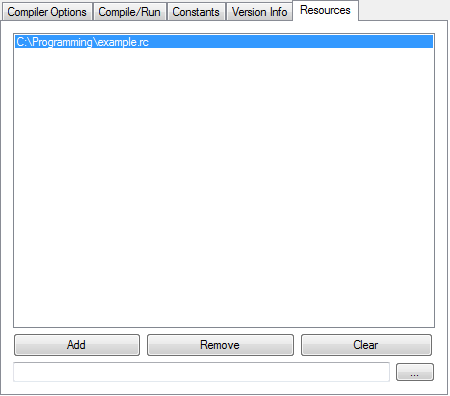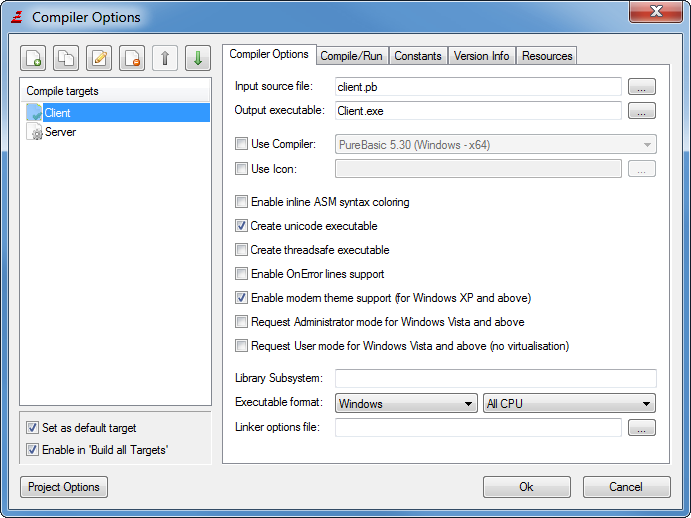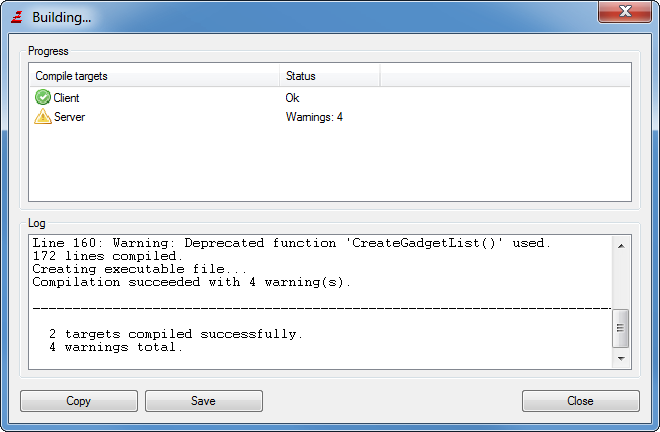Компилирует текущий исходный код с опциями компилятора, которые были заданы для него, и выполняет его. Исполняемый файл размещается во временном местоположении, но при его запуске значением текущего пути будет директория исходного кода. (так что загрузка файла из той же директории, где исходный код, будет работать)
Исходный код для этого сохранять не требуется. (но любые включенные файлы должны быть сохранены).
Опция "Компиляция/Запуск" ("Compile/Run") учитывает настройку отладчика (включен или выключен) из меню компилятора или меню отладчика. (они суть одно и то же)
Запуск (Run)
Запускает последний скомпилированный исходный код ещё раз. Будет или не будет включен отладчик зависит от настройки последней компиляции.
Компиляция с отладчиком (Compile with Debugger)
То же, что "Компилировать/Запуск" ("Compile/Run"), исключая то, что эта опция игнорирует настройку отладчика и включает отладчик для этой компиляции. Это полезно, когда вы обычно выключаете отладчик, но хотите включить его только для этой компиляции.
Компиляция без отладчика (Compile without Debugger)
То же, что Компилировать с Отладчиком ("Compile with Debugger"), исключая то, что эта опция выключит отладчик для этой компиляции.
Перезапустить Компилятор (Restart Compiler) (присутствует не во всех ОС),
Заставляет компилятор перезапуститься. Также заставляет компилятор перезагрузить все библиотеки и резидентные файлы (resident files), и с ними обновить перечень известных PureBasic функций, Структур, Интерфейсов и Констант. Эта функция полезна когда вы добавили новую Пользовательскую Библиотеку в директорию PB, но не хотите перезапускать всю среду разработки. Это особенно полезно разработчикам библиотек для тестирования своих библиотек.
Настройки компилятора (Compiler Options)
Открывает диалоговое окно опций компилятора, который позволяет вам задавать опции компиляции этого исходного файла.
Создать приложение
Открывает диалоговое окно с запросом имени и места сохранения файла. Если формат исполняемых файлов будет установлен в DLL, он создаст DLL для Windows, объект shared для Linux или dylib для OS X. Когда создаётся исполняемый файл на OS X, добавление '.app' в имени создадут связанный исполняемый файл с необходимой структурой каталогов, включая значок. Если '.app' не будет добавлен, то это создаст обычный консольный исполняемый файл.
Установить Цель по умолчанию (Set default Target)
Когда проект открыт, это подменю показывает все цели компиляции и позволяет быстро менять текущую цель по умолчанию. Цель по умолчанию это та, которая компилируется/запускается с помощью пункта меню "Компиляция/Запуск" ("Compile/Run").
Собрать Цель (Build Target)
Когда проект открыт, это подменю показывает все цели компиляции и позволяет непосредственно компилировать одну из них.
Собрать все Цели (Build all Targets)
Когда проект открыт, этот пункт меню компилирует все цели, у которых включена эта опция в опциях компилятора. Открывается окно, показывающее ход сборки.